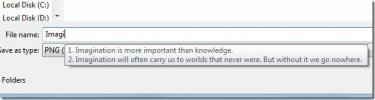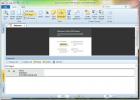Kā atspējot Windows Snap ar peles vilkšanu operētājsistēmā Windows 10
Windows Snap ir diezgan sena un ārkārtīgi populāra Windows funkcija, kas datēta jau ar Vista. Mac lietotāji bieži meklē lietotnes, kas var radīt kaut ko līdzīgu viņu darbvirsmai pat ja viņi nekad nav izmantojuši Windows mašīnu. Windows Snap darbojas divos veidos; varat vilkt logu uz ekrāna malu, un tas tiks pie tā piespiests vai palielināts. Varat arī izmantot Windows taustiņu ar bulttaustiņiem, lai piespiež logus un palielinātu tos. Dažiem lietotājiem Windows Snap ir noderīga, ja to lieto kopā ar īsinājumtaustiņu, bet kaitinoša, kad tā aktivizējas ar peles vilkšanu. Ja vēlaties atspējot Windows Snap ar peles vilkšanu, taču joprojām varat to izmantot ar īsinājumtaustiņiem, jums būs jārediģē Windows reģistrs.

Atspējojiet Windows Snap ar peles vilkšanu
Pieskarieties Win + R īsinājumtaustiņam, lai atvērtu izpildes lodziņu. Izpildīšanas lodziņā ievadiet šo un piesitiet Enter. Tā kā mēs rediģējam reģistru, jums būs vajadzīgas tā administratora tiesības.
regedit
Reiz reģistra redaktors ir atvērts, dodieties uz šo vietu.
HKEY_CURRENT_USER \ Vadības panelis \ Darbvirsma
Meklējiet šo taustiņu un veiciet dubultklikšķi uz tā. Iestatiet tā vērtību uz 0. Izrakstieties un pēc tam atkal pierakstieties savā sistēmā.
DockMoving

Tas izdarīs triku. Kad esat atpakaļ uz darbvirsmas, velkot logus uz katru ekrāna pusi, tie netiks piespiesti uz šo pusi. Loga vilkšana uz ekrāna augšdaļu to maksimāli nepalielinās. Lai piefiksētu logus ar īsinājumtaustiņiem, izmantojiet šo.
Win + bulttaustiņš pa kreisi: Piespraudiet aktīvo logu pa kreisi
Win + labā bultiņas taustiņš: Piespraudiet aktīvo logu pa labi
Lai palielinātu logu, izmantojiet šo īsinājumtaustiņu.
Win + bultiņas uz augšu
Lai samazinātu pašreiz aktīvo logu, izmantojiet šo īsinājumtaustiņu.
Win + lejupvērstās bultiņas taustiņš
Varat arī izmantot virkni šo taustiņu, lai pieķertos logiem. Piemēram, izmantojiet taustiņu Win + kreiso bultiņu, lai iespiestu logu pa kreisi, bet neatbrīvojiet taustiņu Win. Kamēr jūs joprojām neturat taustiņu, pieskarieties bulttaustiņiem uz leju, lai logs sāktu ekrāna apakšējā kreisajā ceturtdaļā. Ja jūs joprojām neatbrīvojat taustiņu Win un piesitat augšupvērstajai bultiņas taustiņam, tas pats logs tiks parādīts ekrāna augšējā kreisajā ceturtdaļā. Iet uz priekšu un izpētiet šos īsceļus, un, tāpat kā daudzi citi cilvēki, jūs atradīsit, ka īslaicīga lietošana ir daudz labāka, izmantojot īsinājumtaustiņus, it īpaši, ja jums ir iestatīts vairāku monitoru iestatījums.
Meklēt
Jaunākās Publikācijas
Automātiska pilnīga teksta utilīta operētājsistēmai Windows
TypingAid varētu izklausīties kā rīks, kas iesācējiem palīdz iemācī...
Izmēriet jebko uz ekrāna operētājsistēmā Windows, izmantojot ScreenRuler
Bieži vien var būt diezgan grūti domāt par tiešsaistes pasauli kā f...
Bezmaksas uzlabotais PDF lasītājs
Mūsdienās vispopulārākie dokumentu formāti ir PDF faili, un, ņemot ...